CMSを有効にし、Kalturaに登録する
CMSが有効になっている場合は、管理者画面で、Pearl NanoをKalturaのエンコーダーリソースとして登録します。Pearl Nanoを登録した後、KalturaのMedia Spaceでイベントを作成するときにリソースのリストに表示される一意の名前を割り当てることができます。初期設定の名前には、名前が一意であることを確認するために、Pearl Nanoのシリアル番号が含まれています。
他の3つ以上のリソースがすでに同じ名前で登録されている場合は、別の名前を選択して、Pearl Nanoの登録を再試行するように求められます。同じ名前で登録されているリソースが1つだけの場合は、他のリソースのイベントを引き継ぐように求められます。そうした場合、Kalturaはスケジュールされたすべてのイベントを他のデバイスからPearl Nanoに転送します。詳細については、登録済のリソースを再割り当てする をご参照ください。
安全なファイル転送のために、Pearl NanoのSSHIDをアップロードできます。このキーは、宛先サーバーによって信頼されている必要があります。キーの生成とこの信頼の設定の詳細は、このガイドの範囲外の内容です。
Pearl Nanoを登録する方法は以下の2つがあります。
|Kaltura partner IDとadministrator secretの使用
|アプリケーショントークンとトークンIDの使用
Kaltura application token はKaltura開発者のWebサイトから作成できます。: https://developer.kaltura.com/
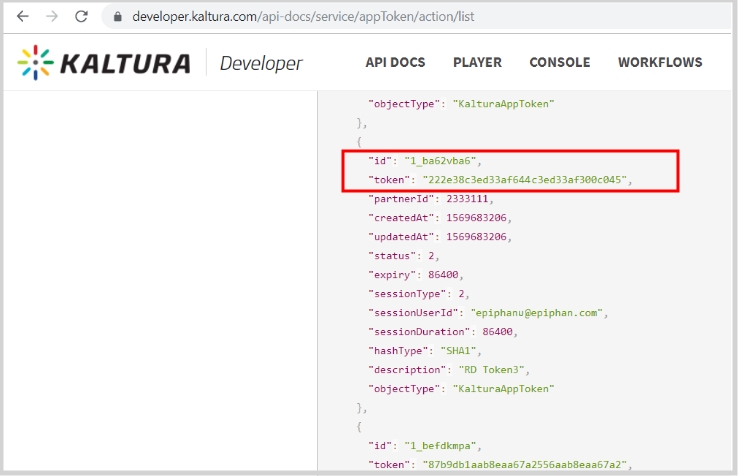
Pearl Nanoで使用できるKalturaアプリケーショントークンには、管理セッションタイプとユーザーセッションタイプの2種類があります。Pearl Nanoは、管理セッショントークンを使用して、イベントの録画ファイルをKalturaのそれぞれのイベント所有者のアカウントにアップロードします。
ユーザーセッショントークンには、次の権限が必要です。
KMC_ACCESS, KMC_READ_ONLY, BASE_USER_SESSION_PERMISSION, WIDGET_SESSION_
PERMISSION, CONTENT_INGEST_BASE, CONTENT_INGEST_UPLOAD, CONTENT_MANAGE_
BASE, cuePoint .MANAGE, CONTENT_MANAGE_SCHEDULE, CAPTURE_DEVICE_
PERMISSION, CONTENT_INGEST_REFERENCE_MODIFY, LIVE_STREAM_ADD
ユーザーセッションアプリケーショントークンに関する重要事項
|Pearl Nanoは、すべてのイベント(スケジュールおよびアドホック)をユーザートークンに関連付けられたユーザーアカウントIDにアップロードします。
|トークンに関連付けられたユーザーIDがない場合、すべてのイベント録画(スケジュールおよびアドホック)は、イベントを作成したユーザーのKalturaアカウントにアップロードされます。
|ユーザーセッショントークンの作成日を含めないでください。トークンの作成日により、Pearl Nanoはトークンの作成者にのみイベントをアップロードします。
始める前に、次の条件が整っている必要があります。
● 作成されたKalturaインスタンス
● 以下のいずれか:
|Kaltura partner IDとadministrator secret
|アプリケーショントークンIDとトークン値
リソースとしてPearl Nanoを有効にし、管理者画面でKalturaを登録する
1.admin 権限で管理者画面にログインする。参照:管理者画面へ接続する
2.Configurationメニューの CMS をクリックする。 CMSの設定メニューが開きます。
3.Choose CMS のドロップダウンから Kaltura を選択し、Apply をクリックする。
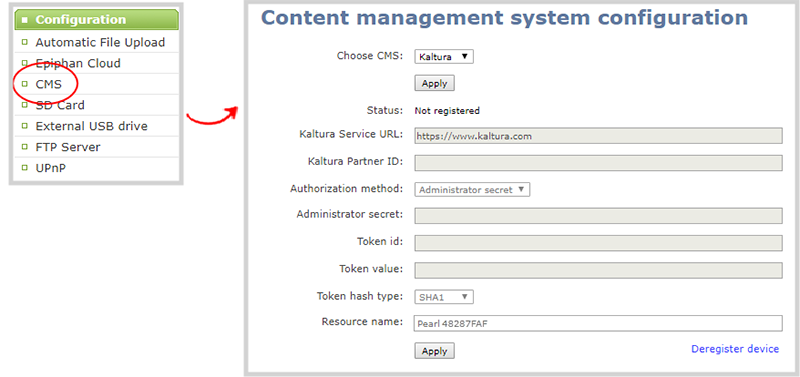
4.Authorization method欄で認証方法を選択し、次のいずれかを実行する。
a. Administrator secret を選択した場合、Kalturaから取得した Partner ID と Administrator secret を入力する。
b. Application token を選択した場合、アプリケーションの Token ID と Token value を入力する。
トークンハッシュタイプがアプリケーショントークンで設定されたハッシュタイプと一致することを確認します。
初期設定はSHA1です。
5.(オプションとして)Kalturaでこのデバイスに表示されるリソース名を変更する。初期設定のリソース名にはPearl Nanoのシリアル番号が含まれます。
6.Register device をクリックする。
Pearl Nanoの前面スクリーンにイベント画面が追加されます。 イベントが表示されるまで、左矢印キーを押します。ここで、Pearl NanoでスケジュールされているKalturaイベントのリストを確認できます。
What's next?
VODとWebキャストのイベント設定を確認し、初期設定のアドホックイベントパラメーターを指定します。
参照:Kalturaの録画とWebキャストの設定